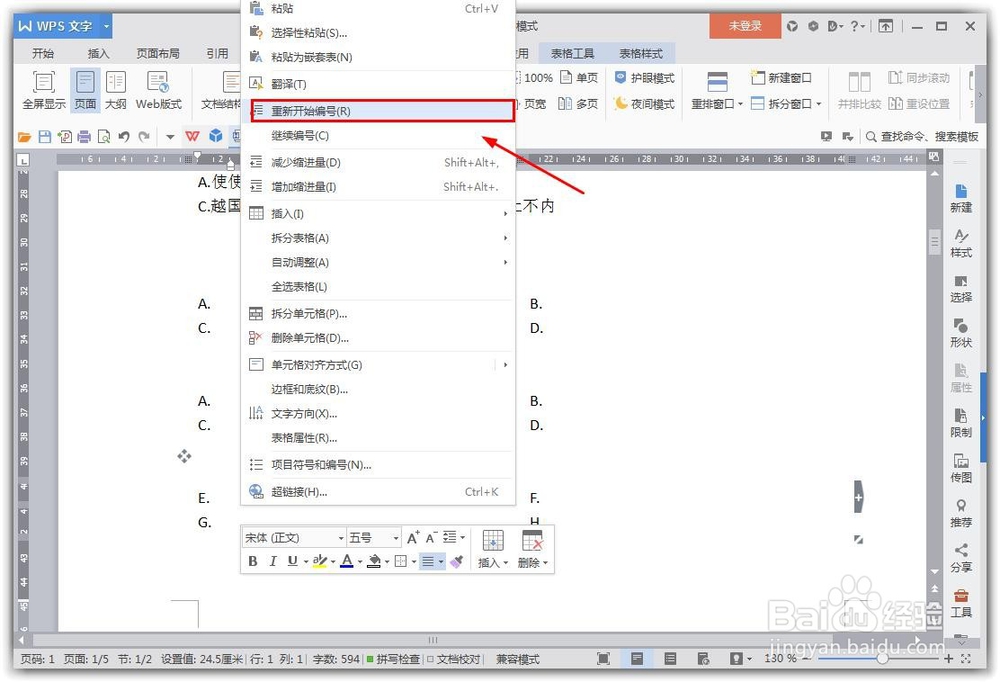wps的word怎么样做选择题前面的序号对齐
1、第一步,这里我们用的是表格的方法,来进行对齐效果,所以,我们先插入表格,如果是四个选项的话,那么可以三行来,然后第一行就让他居中做题目。
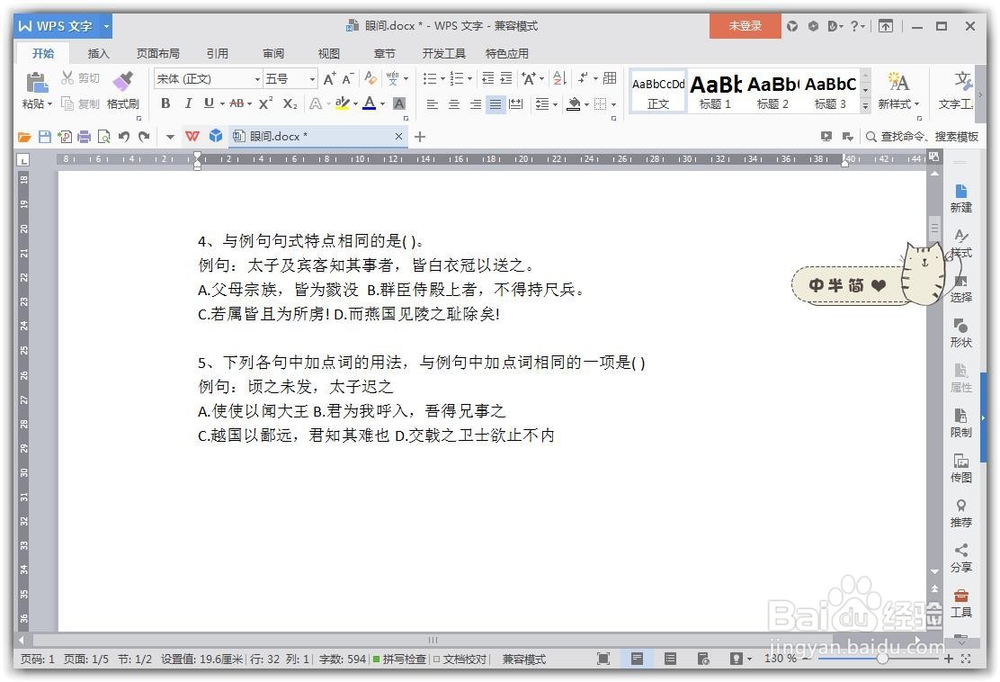
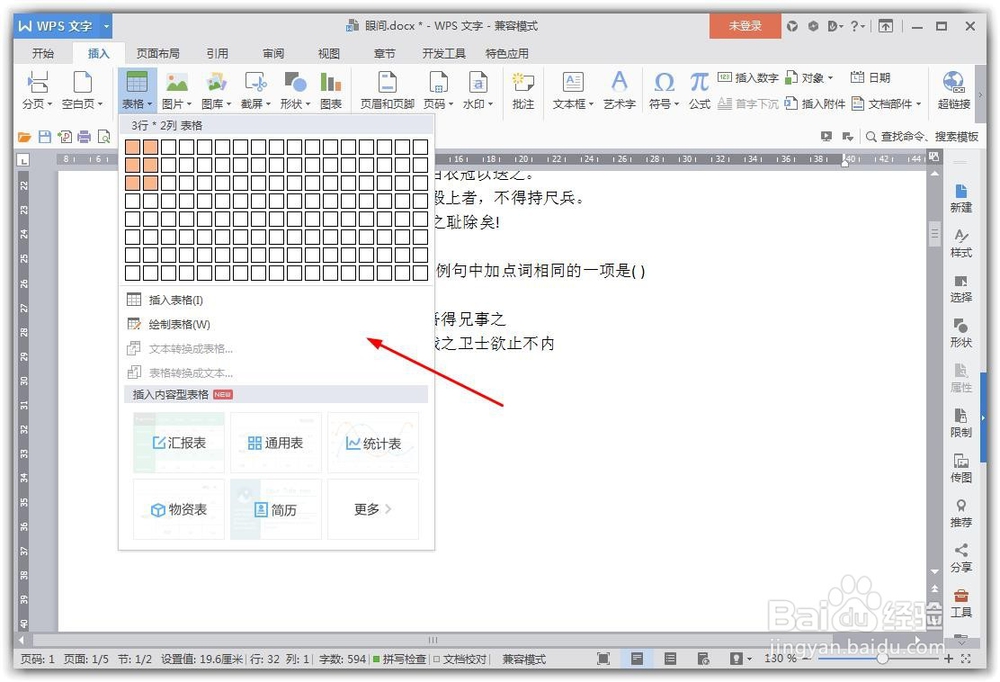
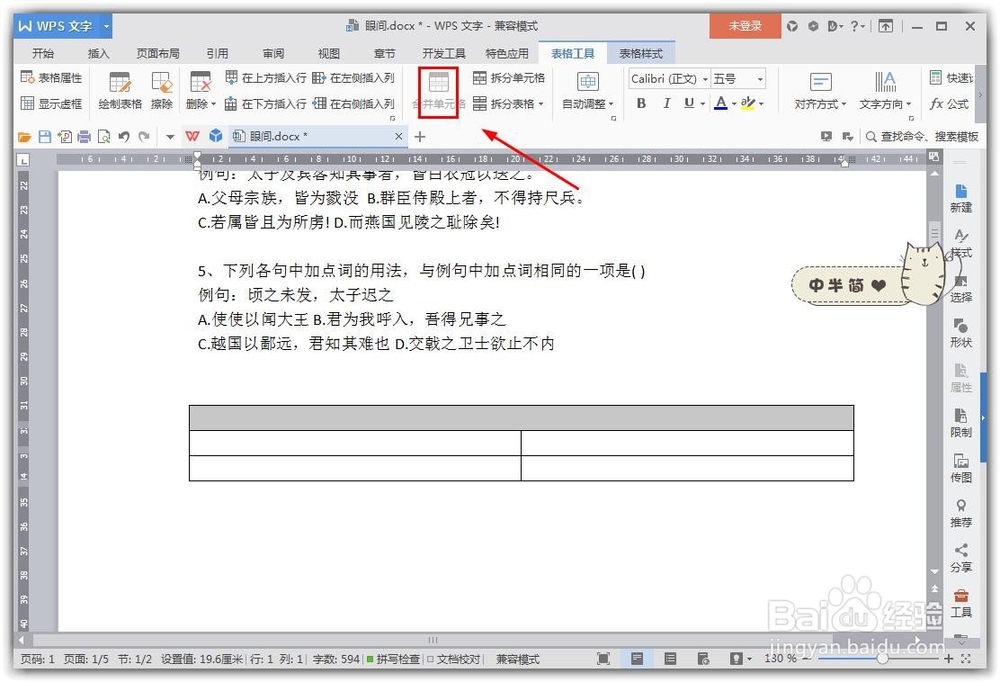
2、第二步,表格内容我们可以在开始选项中,找到编号,选择abcd这个编号上去,这样的话,一个对齐的选择题序号就有了,不过这样还没完。
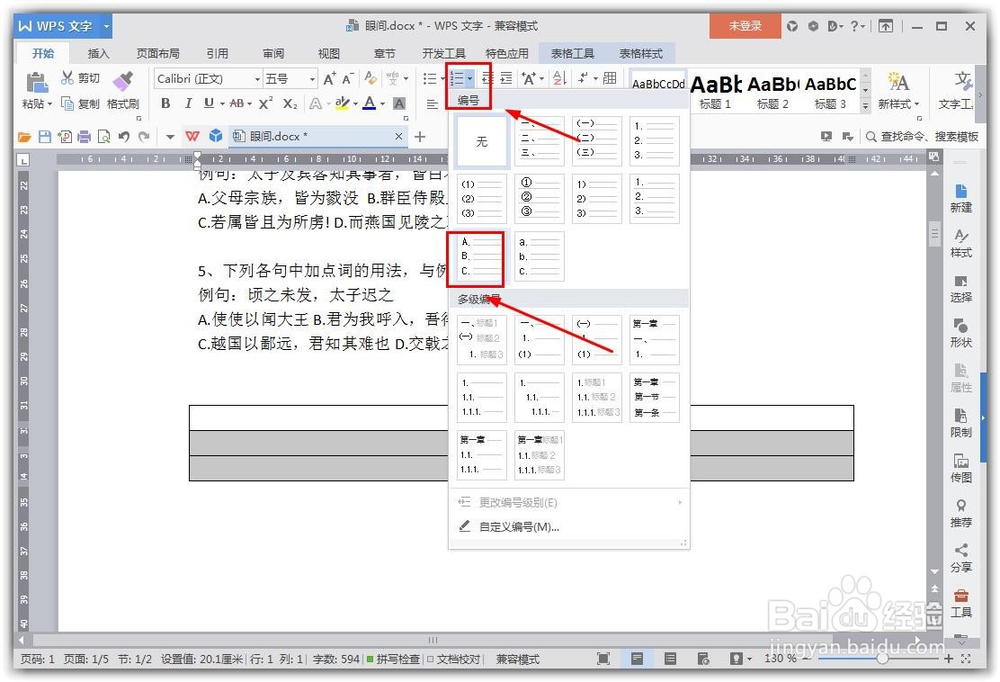
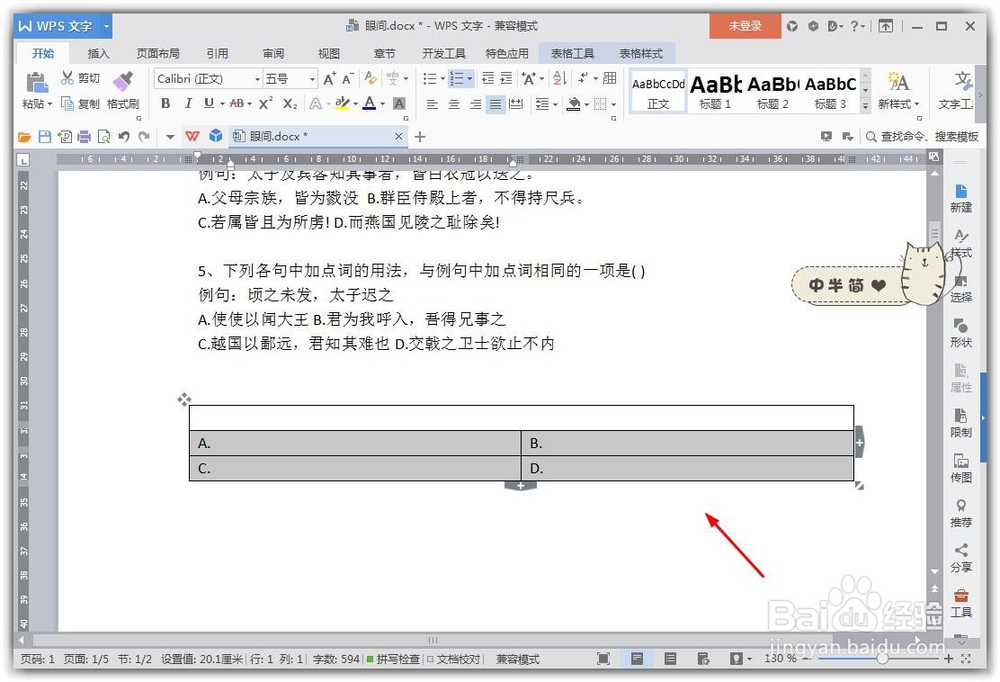
3、第三步,我们需要去掉表格边框,这样就看起来,无痕迹了,去掉边框的方法,同样是在开始选项中,可以找到边框,或者看看截图的位置。
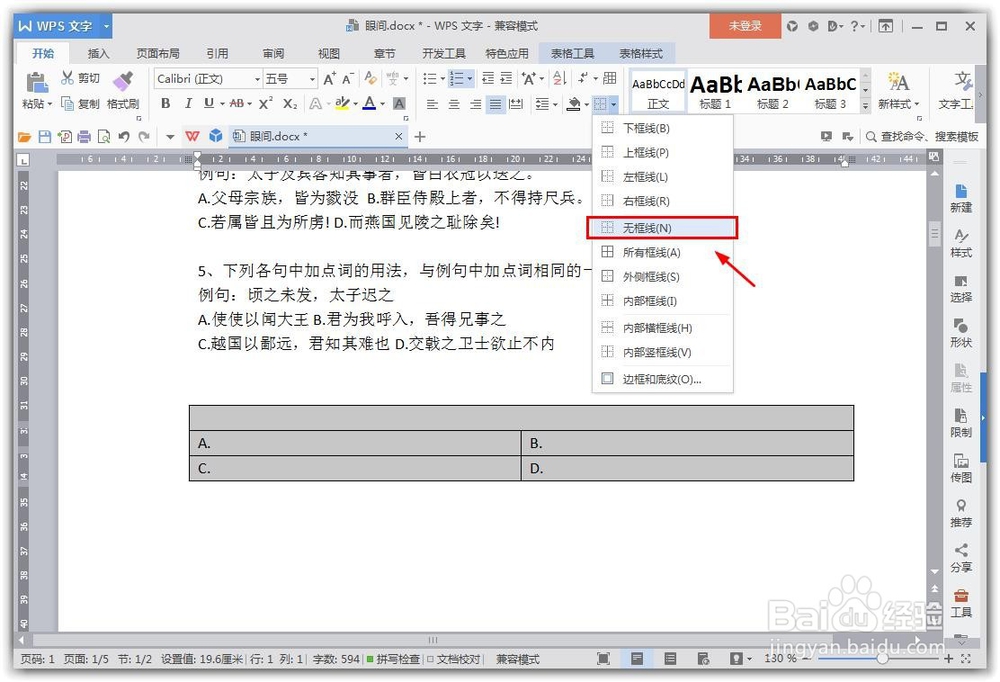
4、第四步,如果说呢,选择无边框之后,还有一些虚框出现,那么可以看看,是不是视图的那里,勾选了表格虚框,不用的话,去掉勾选就行了。
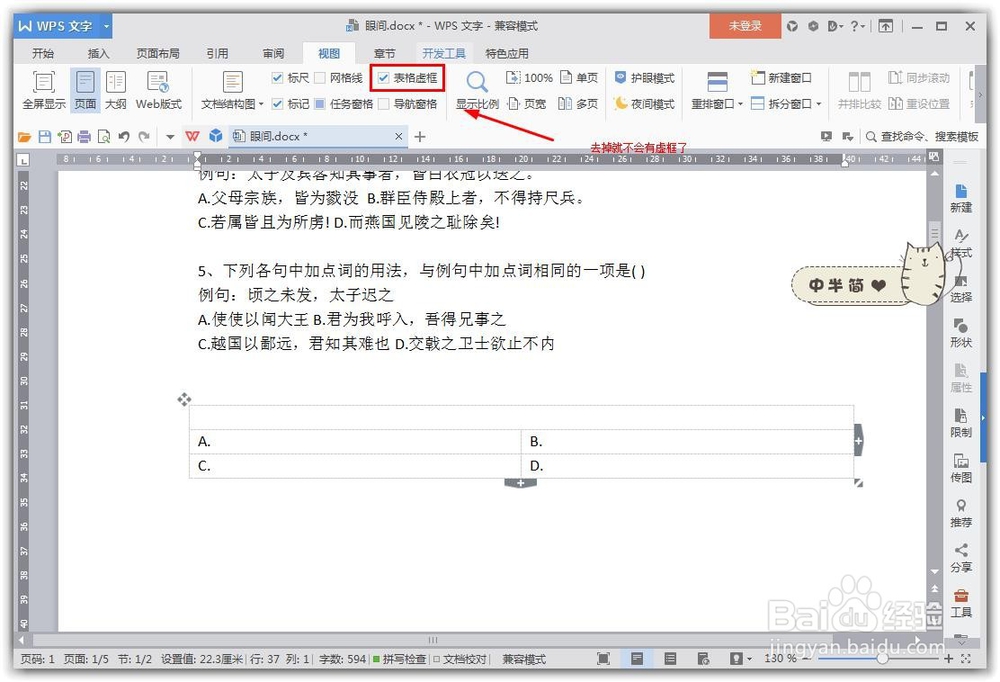
5、第五步,接下来批量操作,需要复制,粘贴插入的表格,这样序号就可以复制下来了,不过也会发现一个问题,那就是序号是连续的。
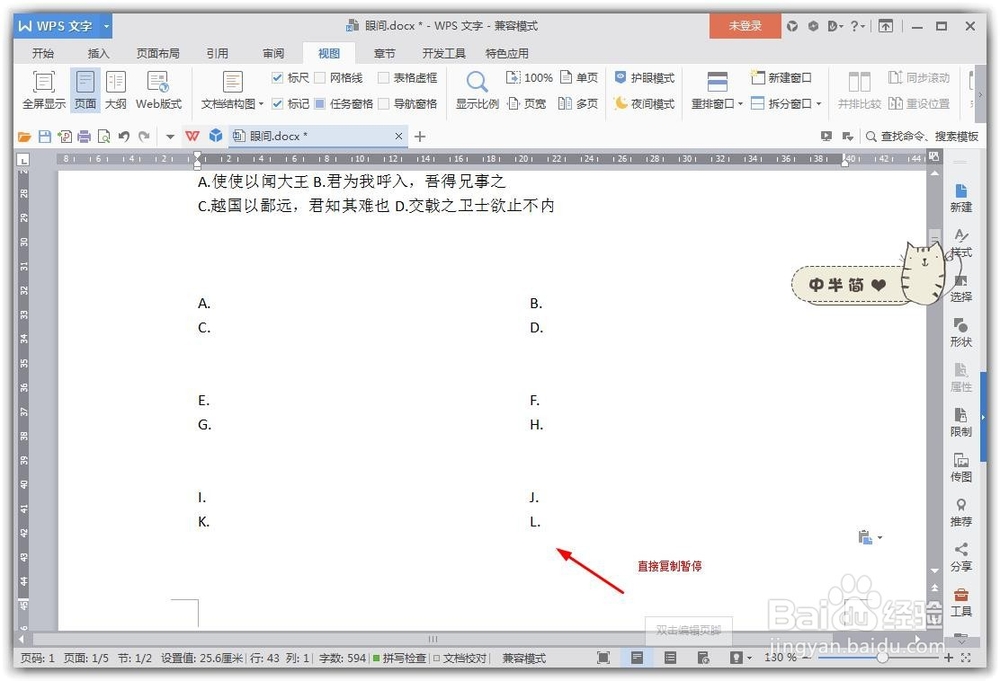
6、第六步,如果不想要连续的序号,我们可以的操作,是选择表格,然后右键,可以看到有重新编号这个选项,我们只需要选择就可以变回abcd了。